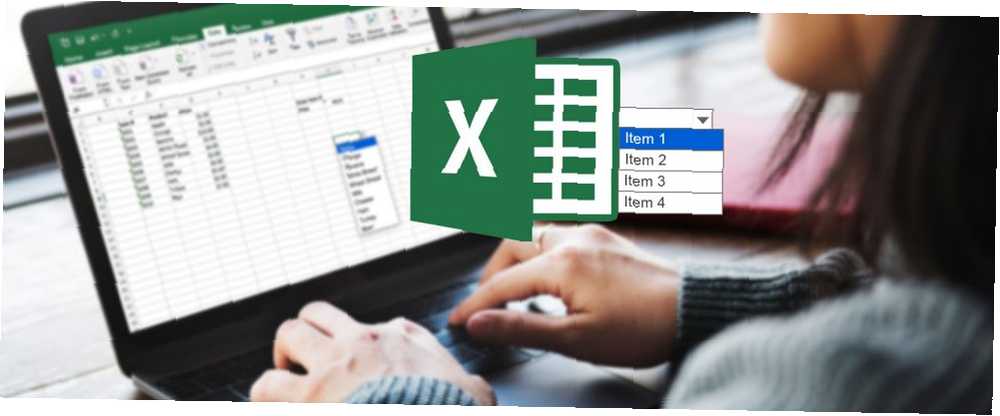
Peter Holmes
4
4917
3
Les listes déroulantes limitent le nombre d'entrées pour un champ de saisie. Ils aident à prévenir les fautes de frappe et les fautes d'orthographe. Et Excel prend en charge des fonctionnalités de liste déroulante étonnamment polyvalentes. Ainsi, si vous souhaitez utiliser Excel pour la collecte de formulaires ou de données, simplifiez la tâche de vos utilisateurs. Avant de partager une feuille de calcul Excel, assurez-vous de bien effectuer ces opérations avant de partager une feuille de calcul Excel. Assurez-vous de les effectuer en premier. manière de collaborer sur des classeurs Excel, mais avant de confier vos fichiers Excel à des tiers, préparez vos feuilles de calcul en vue de leur partage avec ces conseils. sélectionner des éléments avec des listes déroulantes.
Utilisez une liste déroulante dans une cellule lorsque des options spécifiques sont disponibles pour cette cellule. Par exemple, vous pouvez créer des listes déroulantes contenant des options telles que Mâle et Femelle, Oui et Non, ou toute autre liste d'options personnalisée. Comment créer une liste personnalisée dans Microsoft Excel Comment créer une liste personnalisée dans Microsoft Excel Avez-vous souvent à compléter les mêmes ensembles de données dans vos feuilles de calcul Excel? Créez simplement une liste personnalisée et utilisez la saisie automatique pour l'appliquer.. .
Nous allons vous montrer comment ajouter des listes déroulantes à vos feuilles de calcul Excel..
Comment créer une liste déroulante dans Excel
Créer une liste déroulante est facile dans Excel, mais le processus n’est pas évident. Voici un résumé des étapes à suivre pour créer une liste déroulante personnalisée dans Excel:
- Créer une plage nommée: Cette étape est nécessaire pour créer la liste que nous allons utiliser dans votre liste déroulante..
- Ajouter la validation des données: C’est l’étape la moins évidente où vous allez inciter la cellule à afficher une liste déroulante..
- Ajouter une plage nommée à la validation des données: Enfin, vous allez tout mettre ensemble et définir la source de la liste déroulante (c'est-à-dire votre plage précédemment nommée)..
- Définir le message d'entrée pour la validation des données: Cette étape est facultative. Il vous permet d'ajouter un message contextuel pour guider les utilisateurs de votre feuille de calcul..
J'aime assez Excel pour que même la validation de données simple + le formatage conditionnel me ravissent
- x - lily (@ungilded) 25 octobre 2017
Excel n'est pas facile 8 Conseils pour apprendre Excel rapidement 8 Conseils pour apprendre Excel rapidement Vous n'êtes pas aussi à l'aise avec Excel que vous le souhaiteriez? Commencez par des astuces simples pour ajouter des formules et gérer les données. Suivez ce guide et vous serez au courant en un rien de temps. , c'est puissant. Cela signifie que vous avez une tonne d'options, comme vous le verrez bientôt.
Maintenant, regardons les étapes pour faire une liste déroulante Excel plus en détail.
1. Créer une plage nommée
Une des façons d’ajouter une liste d’éléments à une liste déroulante à l’aide de la validation des données consiste à ajouter votre liste à une feuille de calcul et nommer la plage de cellules contenant la liste. Vous pouvez ajouter la liste à la même feuille de calcul. 5 Paramètres de document Excel à ne jamais oublier 5 Paramètres de document Excel à ne jamais oublier Lorsque vous sélectionnez un modèle Excel ou partagez une feuille de calcul, celui-ci peut contenir des paramètres Je ne veux pas que quelqu'un voie. Toujours vérifier ces paramètres. où vous allez ajouter la liste déroulante ou une autre feuille de calcul. L’utilisation d’une plage de cellules nommée dans une liste déroulante facilite la maintenance.
Nous allons créer une liste déroulante contenant différents types d’aliments sur Feuille2 par exemple. Entrez chaque élément dans une cellule distincte dans une colonne ou une ligne. Sélectionnez les éléments, entrez un nom pour la plage de cellules sélectionnées dans Nom Box, et appuyez sur Entrer.
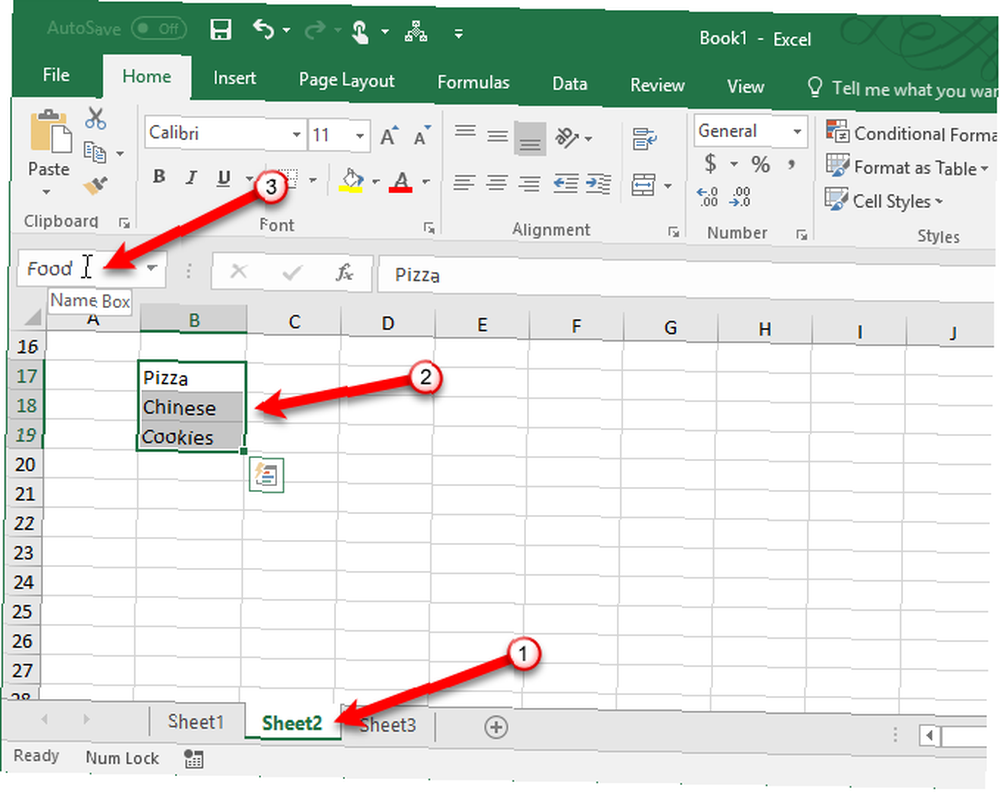
2. Ajouter la validation des données
Accédez à la feuille de calcul à laquelle vous souhaitez ajouter votre liste déroulante. Clique le Les données onglet puis cliquez sur La validation des données dans le Outils de données section.
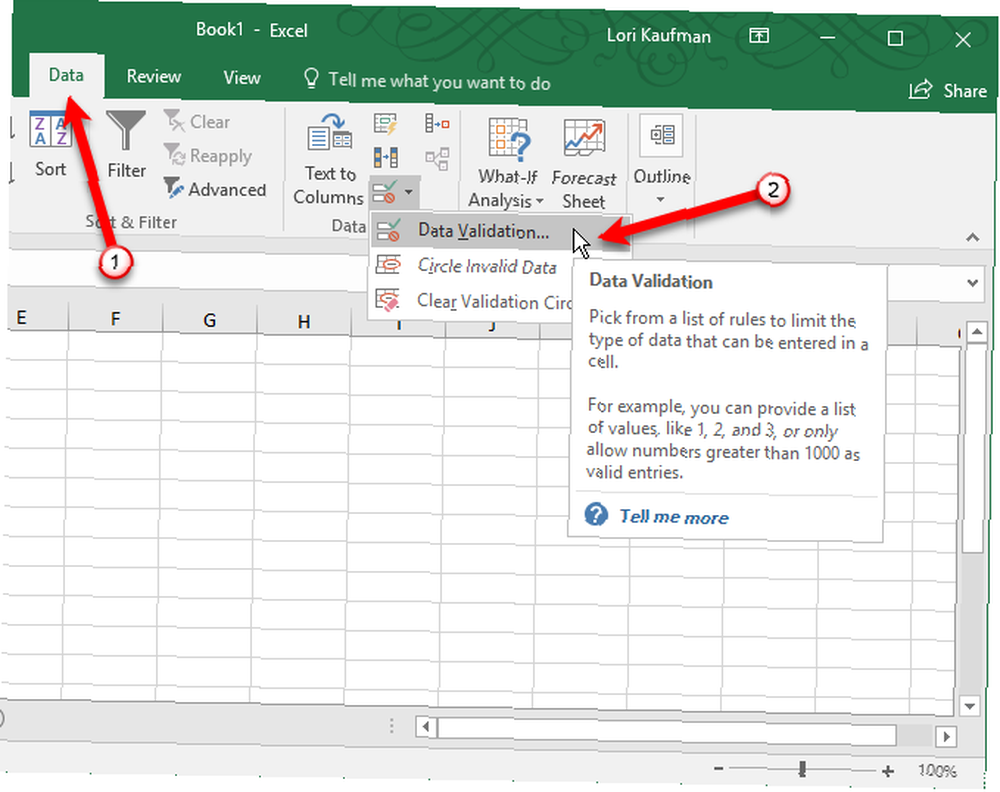
Assurez-vous que le Réglages l'onglet est actif sur le La validation des données boite de dialogue.
3. Ajouter une plage nommée à la validation des données
Ensuite, sélectionnez liste du Permettre la liste déroulante. Nous allons utiliser le nom de la plage de cellules nommée que nous avons définie pour remplir la liste déroulante. Entrez le texte suivant dans le La source boîte.
= NourritureRemplacer “Aliments” avec le nom que vous avez donné votre gamme de cellules. Cliquez sur D'accord.
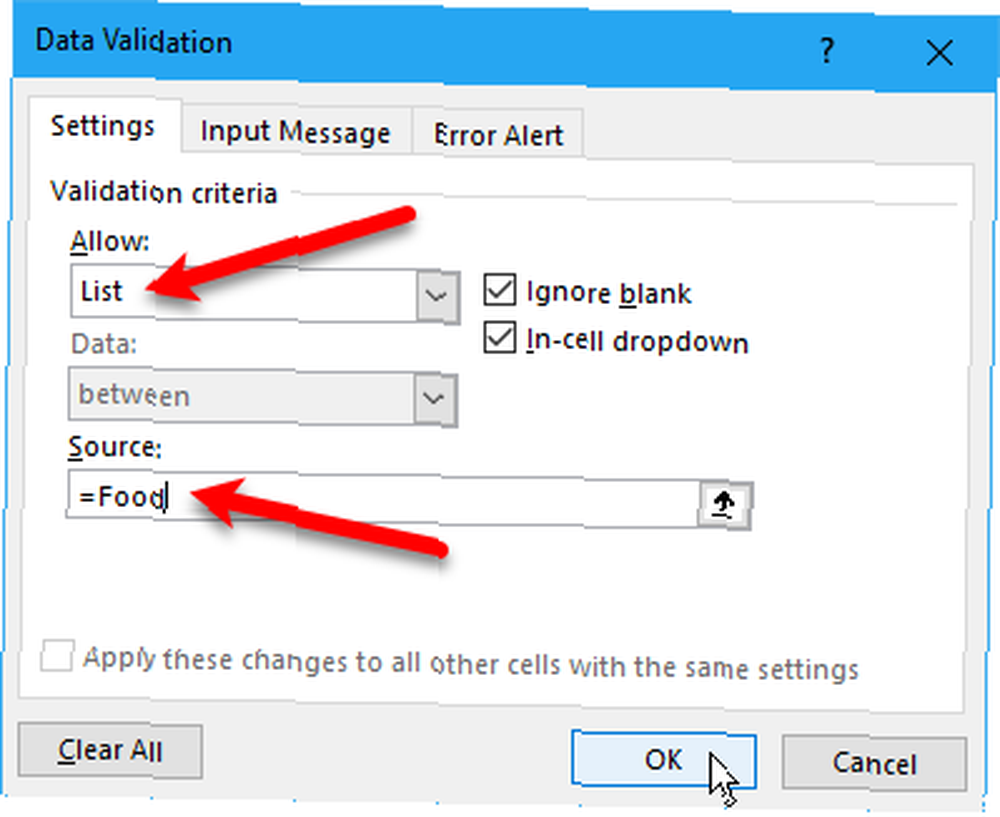
le Ignorer les blancs case à cocher est cochée par défaut. Cela vous permet de sélectionner la cellule, puis de la désélectionner sans sélectionner d'élément. Si vous souhaitez qu'une option soit sélectionnée dans la liste déroulante, décochez la case. Ignorer les blancs boîte.
Conseils de Tom pour Excel: Utilisez la validation des données au lieu du commentaire pour la cellule sélectionnée: Alt + D + L> onglet Message d'entrée> tapez msg> Ck Afficher le message d'entrée…
- Tom Urtis / Atlas (@TomUrtis) 22 janvier 2017
4. Définir le message d'entrée pour la validation des données
Si vous souhaitez qu'un message contextuel s'affiche lorsque la cellule contenant la liste déroulante est sélectionnée, cliquez sur le bouton Message d'entrée languette. Vérifier la Afficher le message d'entrée lorsque la cellule est sélectionnée case et remplis le Titre et Message d'entrée des boites. Vous pouvez également utiliser le Alerte d'erreur onglet pour ajouter un message qui s'affiche lorsqu'une entrée non valide est entrée dans la liste déroulante (par exemple, si quelqu'un tape dans la cellule plutôt que de sélectionner une option). Vérifier la Afficher l'alerte d'erreur après la saisie de données non valides boîte. Sélectionner un Style et remplissez le Titre et Message d'erreur des boites.
Cliquez sur D'accord.
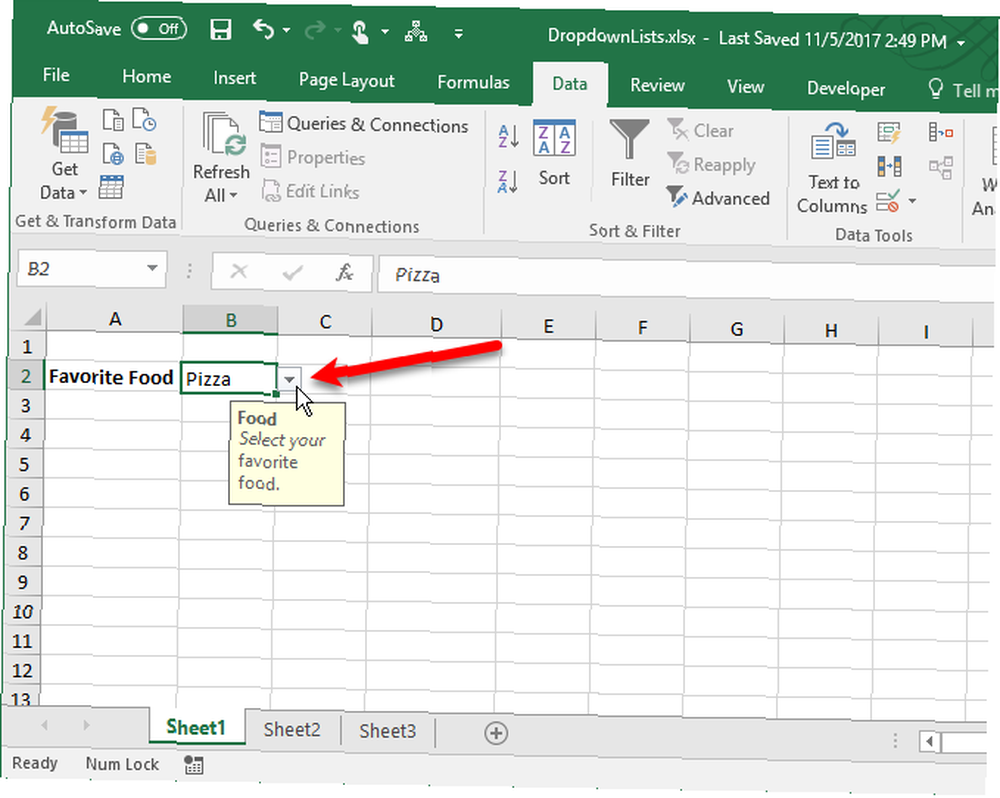
Lorsque vous sélectionnez une cellule Conseils rapides sur Excel: Comment basculer les cellules et changer de rangée ou de colonne Conseils rapides sur Excel: Comment basculer les cellules et de changer de rangée ou de colonne Modifiez rapidement le format de vos données afin qu'Excel puisse fonctionner comme par magie. Utilisez ces stratégies pour retourner rapidement des lignes, transformer des colonnes en lignes, inverser des lignes et économiser beaucoup de travail manuel. contenant une liste déroulante, la flèche vers le bas pour la sélection d’une option s’affiche à droite de la cellule. Le bouton fléché vers le bas ne s'affiche que lorsque la cellule est sélectionnée. Nous allons vous montrer un moyen d'afficher une flèche vers le bas à côté d'une liste déroulante tout le temps plus tard dans cet article.
Si la liste déroulante contient plus de huit éléments, une barre de défilement apparaît dans la liste lorsque vous cliquez sur la flèche..
Options avancées de la liste déroulante
Maintenant que vous avez une liste déroulante de base, passons aux paramètres avancés d'Excel pour modifier et personnaliser votre liste..
Modifier ou supprimer une plage nommée
Si vous devez modifier ou supprimer une plage nommée, vous devez utiliser le Nom du gestionnaire. Clique le Formules onglet puis cliquez sur Nom du gestionnaire dans le Noms définis section.
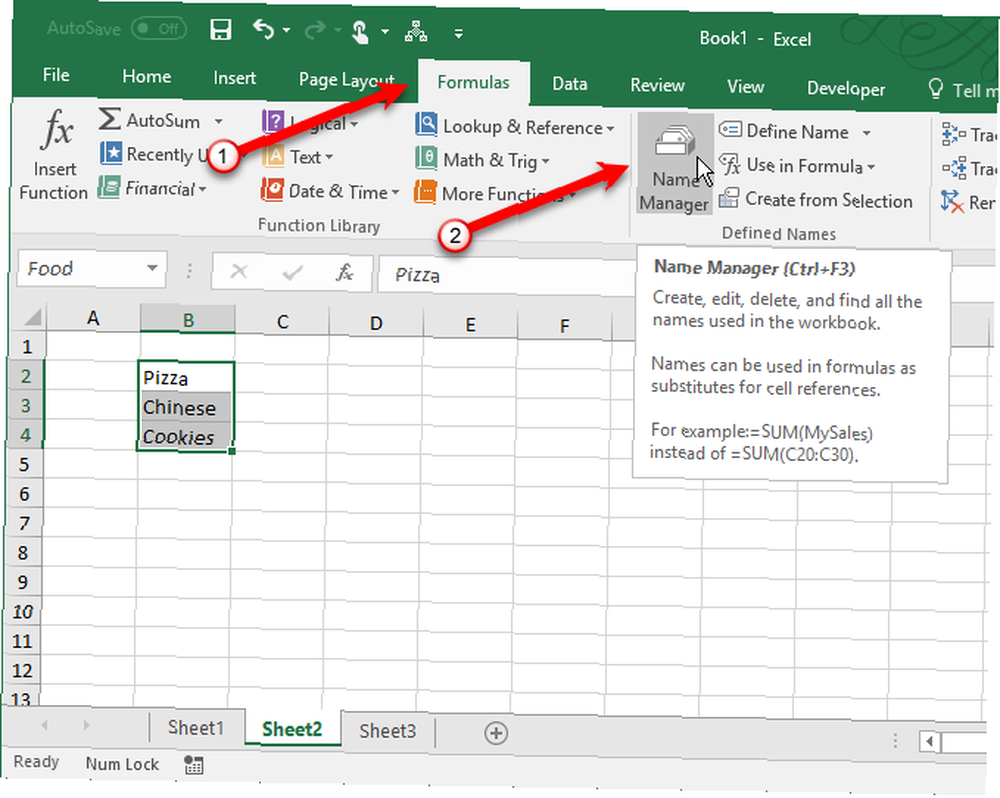
Pour changer la plage de cellules d’un nom sur le Nom du gestionnaire boîte de dialogue, sélectionnez le prénom dans la liste, puis cliquez sur le bouton de la plage de cellules au bas de la boîte de dialogue. Sélectionnez ensuite la plage de cellules et cliquez à nouveau sur le bouton de la plage de cellules dans la version compacte du bouton. Nom du gestionnaire boîte de dialogue, de la même manière que nous avons décrit dans la section ci-dessus.
Ensuite, cliquez sur la coche verte pour enregistrer la nouvelle plage de cellules du fichier sélectionné. prénom.
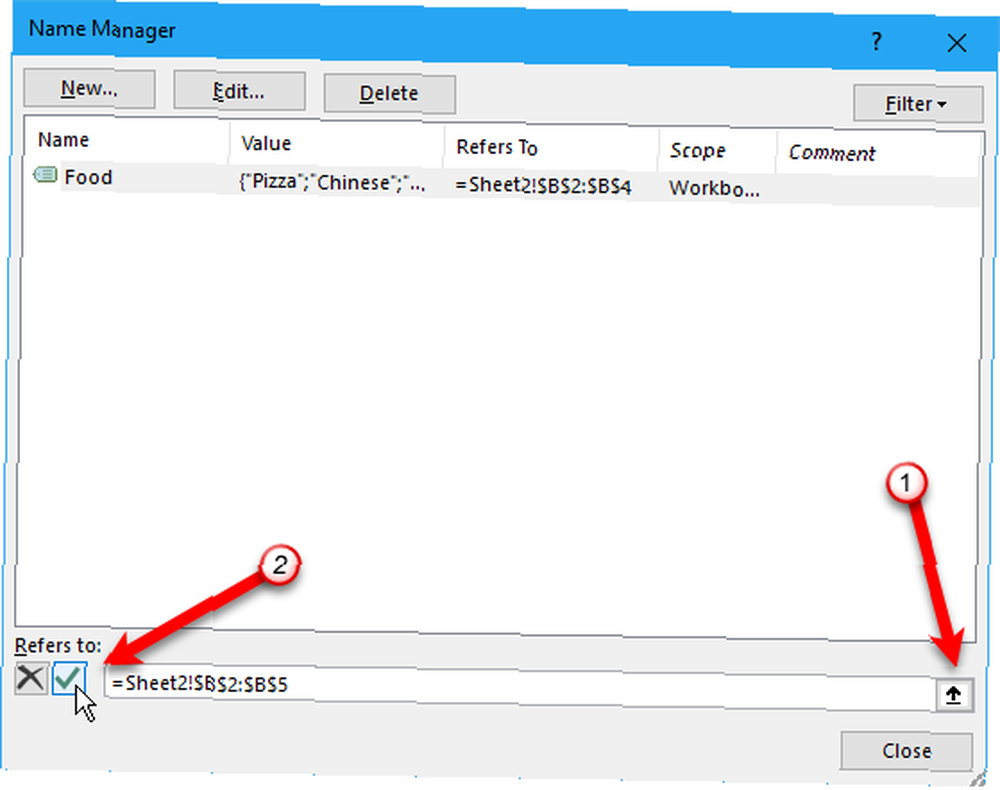
Vous pouvez aussi changer un prénom en le sélectionnant dans la liste, en cliquant sur modifier, éditer le nom sur le Modifier le nom boîte de dialogue et en cliquant sur D'accord. Vous pouvez également modifier la plage de cellules sur le Modifier le nom boite de dialogue.
Pour supprimer un nom, sélectionnez le prénom dans la liste et cliquez Effacer.
Créer une liste déroulante dépendante
Une liste déroulante dépendante est une liste dans laquelle les options changent en fonction de la sélection dans une autre liste déroulante..
Par exemple, lorsque nous sélectionnons Pizza dans la liste déroulante que nous avons créée dans le Comment créer une liste déroulante section ci-dessus, une deuxième liste déroulante dépendante contient les différents types de pizza. Si vous sélectionnez chinois, les options de la deuxième liste déroulante dépendante contiennent différents types de plats chinois.
Vient d’apprendre à créer une liste déroulante dépendante dans Excel, par exemple, cell1-state, cell2-cities dans cet état. LES MECS! C'est un changeur de vie.
- La vie chez Deloitte (@lifeatdeloitte) 4 février 2014
Avant de continuer, retournez à la Comment créer une liste déroulante section et créer la principale Nourriture favorite liste déroulante, si vous ne l'avez pas déjà fait.
Maintenant, nous allons créer trois autres listes et les nommer. Entrez une liste pour chacune des options de votre liste déroulante principale. Sélectionnez l’une des autres listes, entrez un nom pour cette liste dans Nom Box et appuyez sur Entrer. Répéter pour chaque liste.
Les noms des autres listes doivent correspondre aux options de la liste déroulante principale. Par exemple, l’une de nos trois autres listes contient des types de cookies et porte le nom Biscuits, comme indiqué ci-dessous. Les deux autres listes dans la boîte rouge sur l'image ci-dessous sont nommées Pizza et chinois.
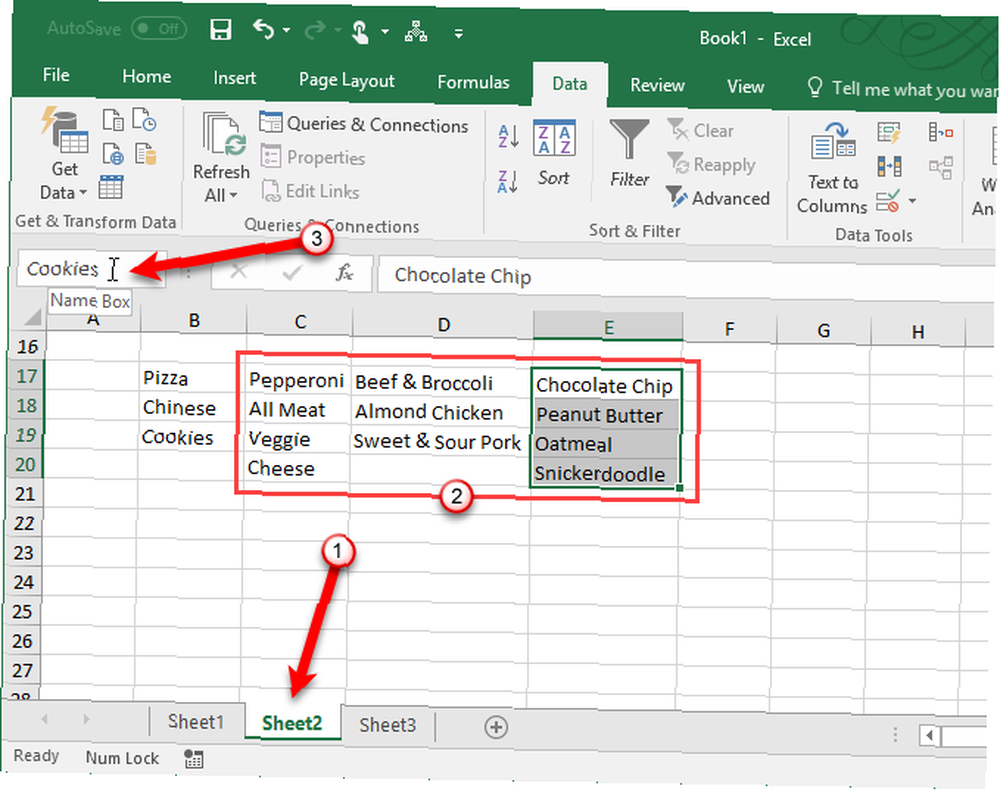
Avant de créer la liste déroulante dépendante, vous devez sélectionner un élément dans la liste déroulante principale. Peu importe l'option que vous sélectionnez. Ensuite, sélectionnez la cellule dans laquelle vous souhaitez ajouter la liste déroulante dépendante..
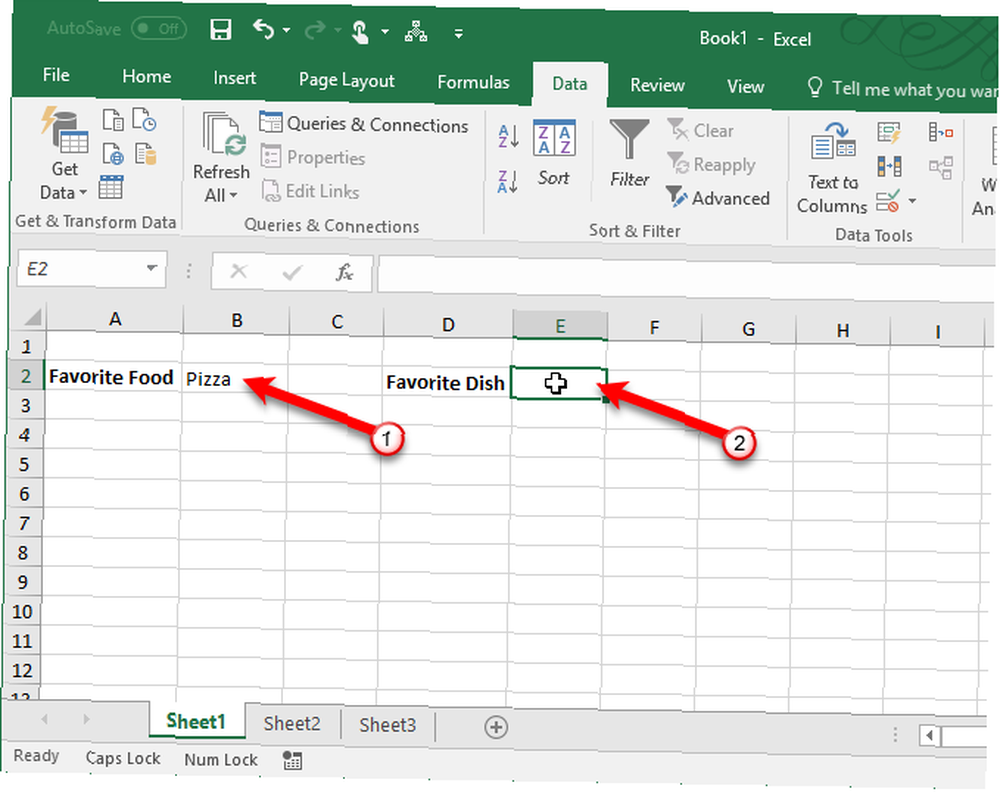
Clique le Les données onglet puis cliquez sur La validation des données dans le Outils de données section. Sélectionner liste dans le Permettre la liste déroulante.
Entrez le texte suivant dans le La source boîte. Remplacer “$ B 2 $” avec la référence à la cellule contenant votre liste déroulante principale. Conservez les signes dollar dans la référence de la cellule. Cela indique une référence absolue à la cellule qui ne changera pas même si vous copiez ou déplacez la formule qui fait référence à cette cellule.
= INDIRECT ($ B $ 2)La fonction INDIRECT renvoie la référence spécifiée par une chaîne de texte, dans ce cas, le texte de l'option sélectionnée dans la liste déroulante principale de la cellule B2. Par exemple, si vous sélectionnez chinois à partir de la liste déroulante principale, = INDIRECT ($ B $ 2) renvoie le chinois référence. En conséquence, la deuxième liste déroulante contient les chinois articles.
Cliquez sur D'accord.
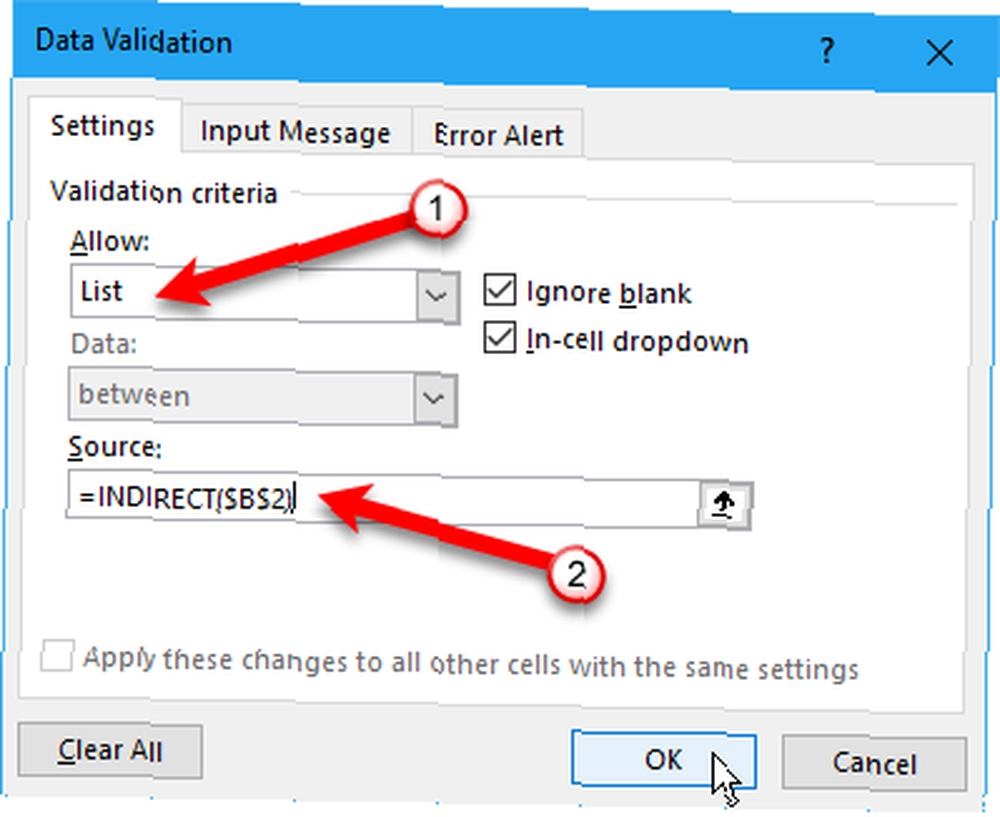
La liste dans le Plat préferé liste déroulante dans l'exemple ci-dessous change en fonction de ce qui est sélectionné dans le Nourriture favorite la liste déroulante.
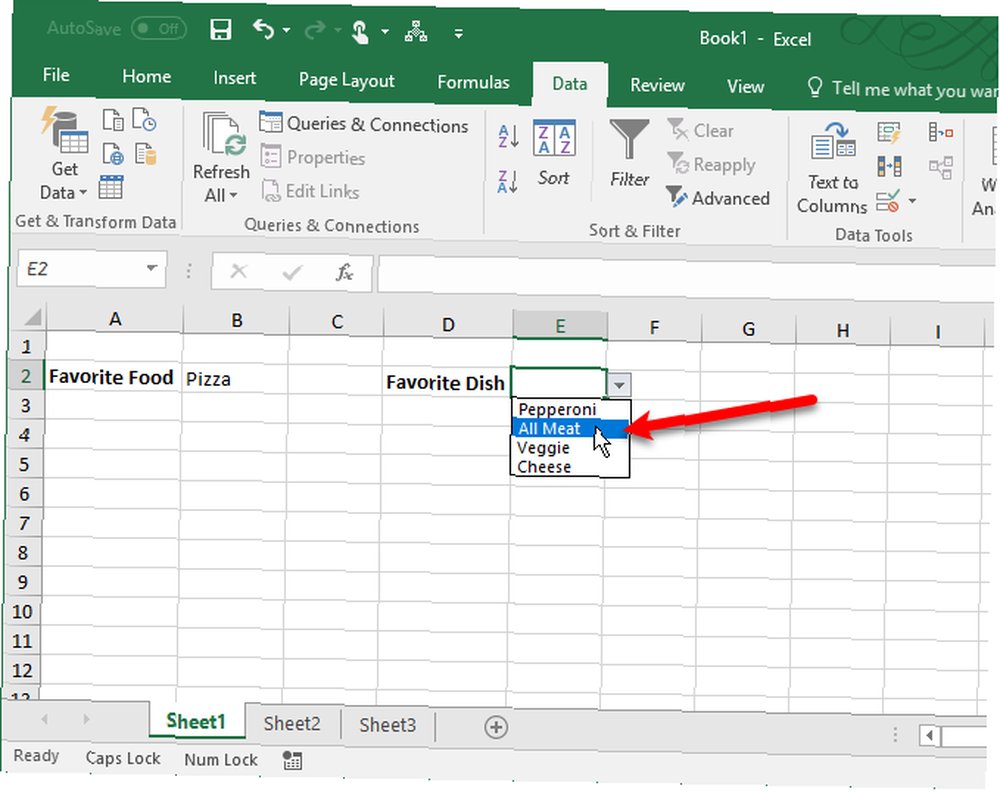
Copier et coller une liste déroulante
Si vous devez dupliquer une liste déroulante avec validation de données dans d'autres cellules, copiez et collez la cellule à l'aide de Ctrl + C et Ctrl + V. Ceci copie la liste déroulante et le formatage.
Si vous souhaitez simplement copier la liste déroulante avec la validation des données, mais PAS le formatage, sélectionnez la cellule et copiez-la normalement à l'aide de Ctrl + C. Ensuite, allez au Accueil onglet et cliquez Coller dans le Presse-papiers section. Sélectionner Pâte Spéciale.
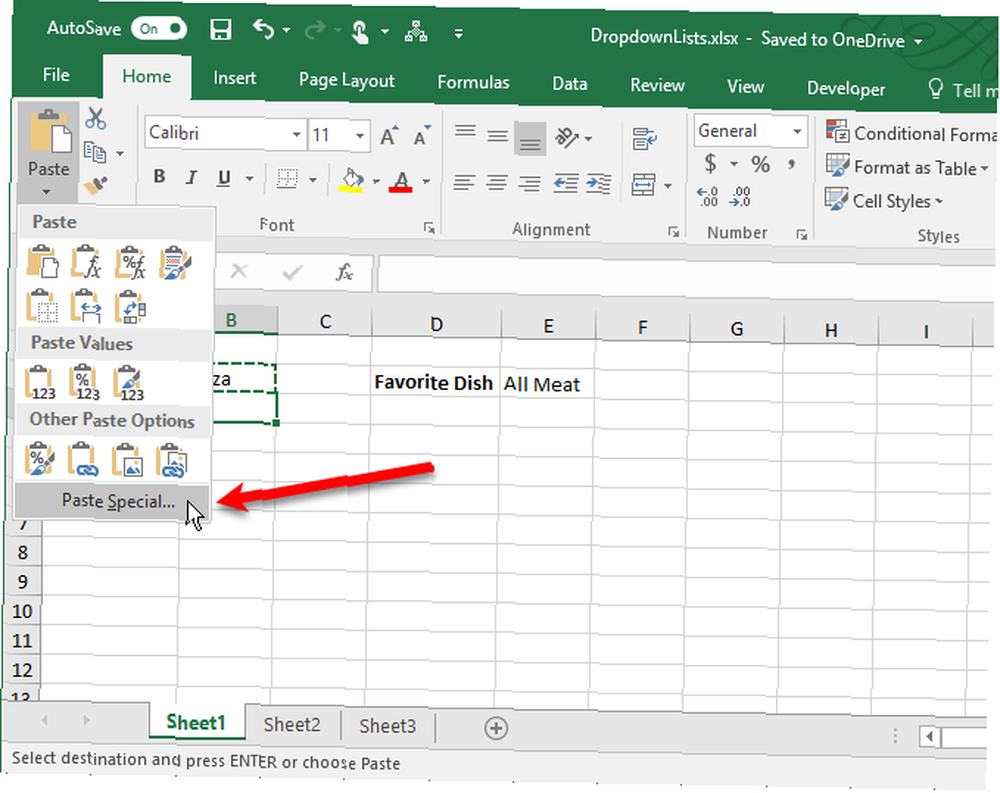
Sur le Pâte Spéciale boîte de dialogue, sélectionnez Validation dans le Coller section. Puis clique D'accord.
Cela ne fera que copier la liste déroulante et non la mise en forme dans la cellule d'origine.
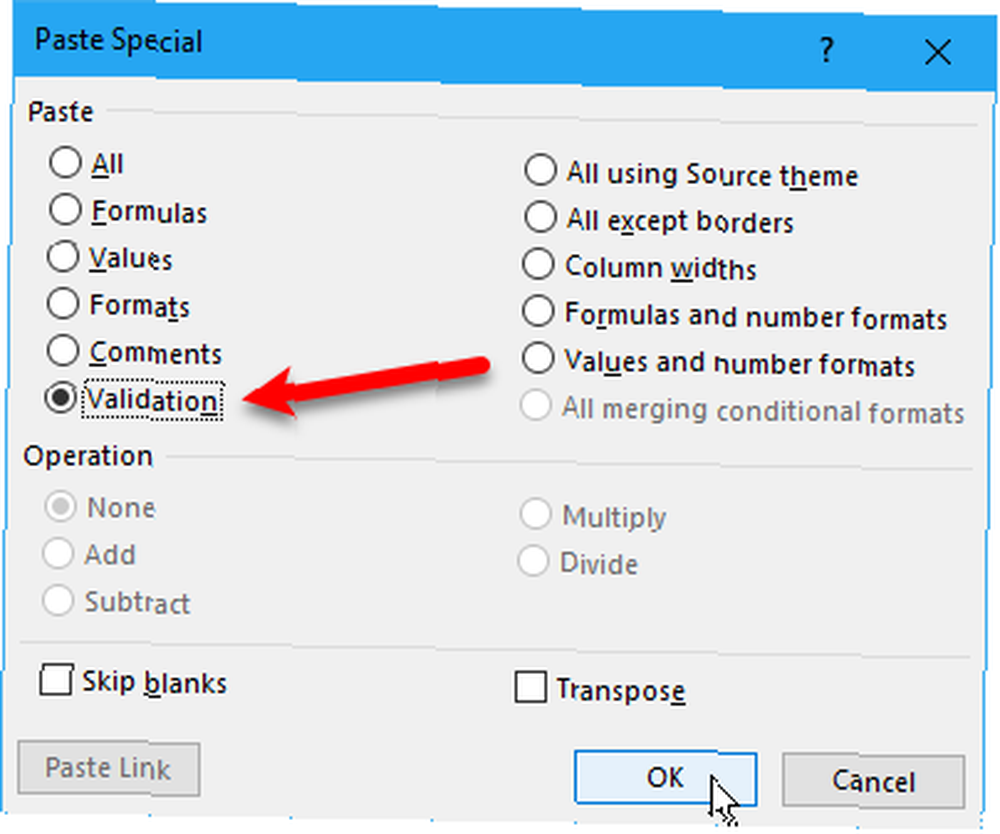
Remarque: Soyez prudent lorsque vous utilisez des listes déroulantes dans Excel. Lorsque vous copiez une cellule ne contenant pas de liste déroulante sur une cellule contenant une liste déroulante, la liste déroulante est perdue. Excel ne vous alerte pas et ne vous demande pas de confirmer l'action. Cependant, vous pouvez annuler l’action en utilisant Ctrl + Z.
Sélectionner toutes les cellules contenant des listes déroulantes
Étant donné que le bouton de flèche bas ne s'affiche pas dans une liste déroulante à moins que cette cellule ne soit sélectionnée, il est difficile de savoir quelles cellules contiennent des listes déroulantes. Vous pouvez appliquer une mise en forme différente aux cellules avec des listes déroulantes. Cependant, vous devez d'abord rechercher toutes les listes déroulantes, si vous ne les avez pas déjà formatées. Il existe un moyen de sélectionner toutes les cellules contenant des listes déroulantes, vous permettant de voir où elles se trouvent..
Tout d'abord, sélectionnez une cellule contenant une liste déroulante. Aller au Accueil onglet et cliquez Rechercher et sélectionner dans le Édition section. Ensuite, sélectionnez Aller à spécial.
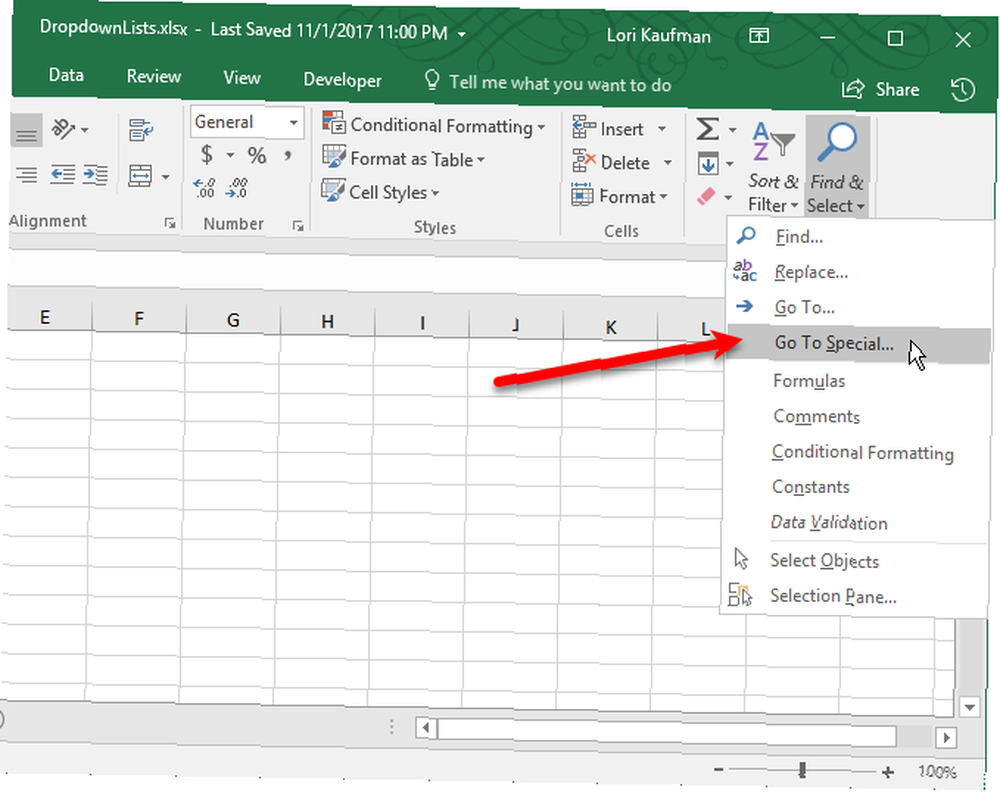
Sur le Aller à spécial boîte de dialogue, sélectionnez La validation des données. le Tout option ci-dessous La validation des données sélectionne toutes les cellules auxquelles une règle de validation de données est appliquée. le Même l'option sélectionne uniquement les cellules avec des listes déroulantes utilisant le même type de règle de validation de données que celui de la cellule sélectionnée.
Nous accepterons la sélection par défaut de Tout parce que nos listes déroulantes ont des règles légèrement différentes. L'un utilise une plage nommée pour obtenir sa valeur et l'autre utilise la fonction INDIRECT.
Cliquez sur D'accord.
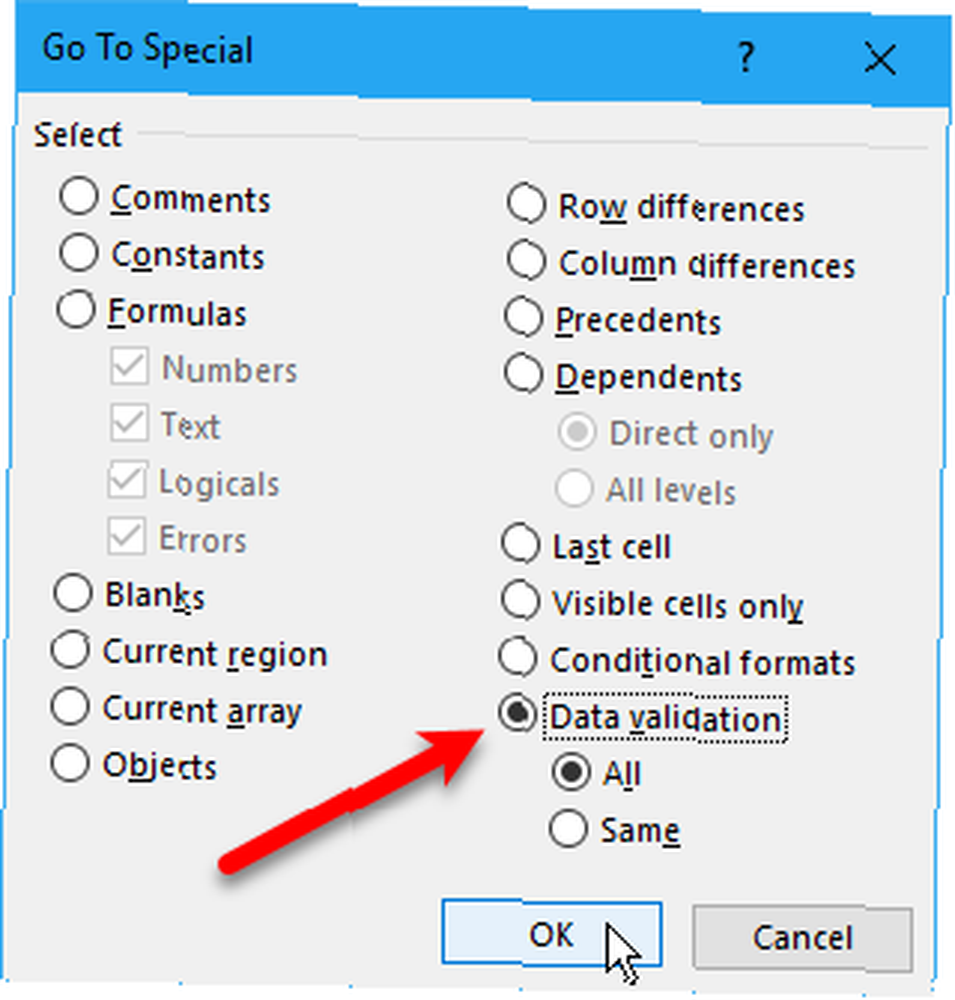
Nos deux listes déroulantes sont sélectionnées.
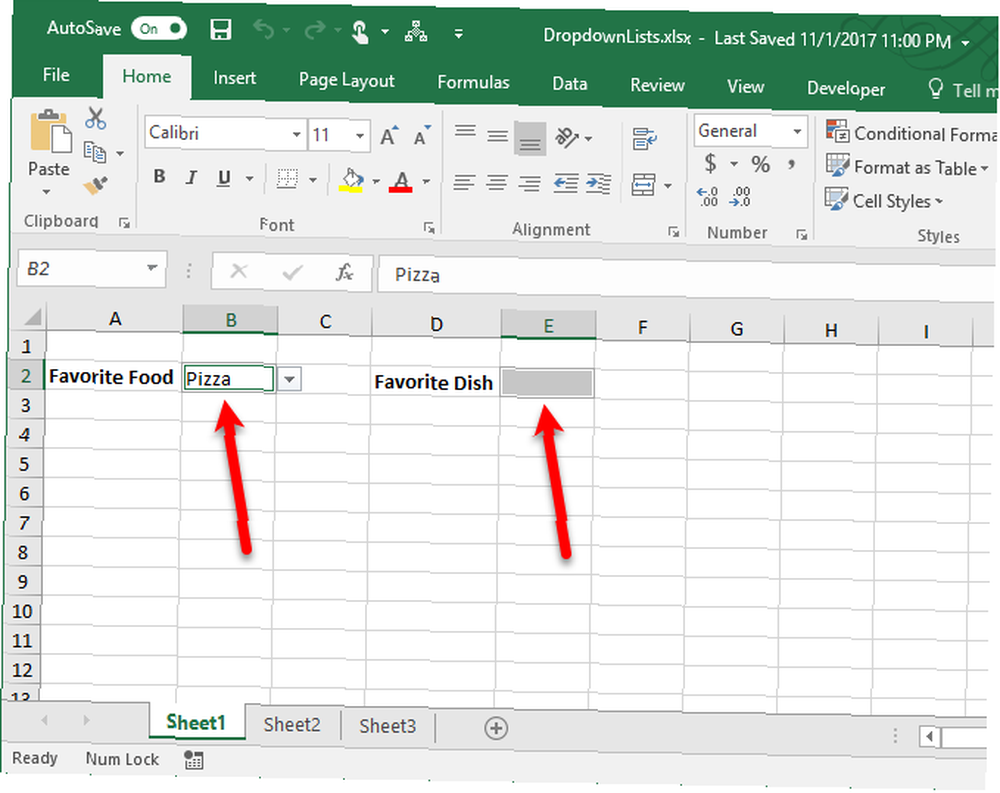
Vous pouvez maintenant formater ces cellules. Comment supprimer rapidement toutes les cellules vides dans Excel Comment supprimer rapidement toutes les cellules vides dans Excel Vous avez une feuille de calcul Excel remplie de lignes et / ou de colonnes vides? Ne perdez pas de temps à les supprimer à la main. Cette méthode facilite les choses. pour les différencier des autres cellules, afin que vous sachiez où se trouvent toutes les listes déroulantes. Si vous préférez ne pas appliquer une mise en forme différente aux listes déroulantes, la section suivante vous montre une autre façon de les rendre toujours visibles..
Rendre la flèche de la liste déroulante toujours visible
Le bouton de la flèche vers le bas dans une liste déroulante disparaît lorsque la cellule n'est pas sélectionnée. Nous allons résoudre ce problème en ajoutant un bouton de flèche permanent à la droite des listes déroulantes..
Nous avons pris une capture d'écran du bouton de la flèche vers le bas dans une liste déroulante d'Excel. Nous allons insérer cette image dans la cellule située à droite de la liste déroulante afin que vous voyiez un bouton fléché bas même lorsque la liste déroulante n'est pas sélectionnée. Lors de la sélection de la liste déroulante, le bouton fléché bas de la liste s’affiche au-dessus de l’image insérée..
Pour commencer, téléchargez le drop-down-arrow.png fichier (cliquez avec le bouton droit sur ce lien et sélectionnez Enregistrer le lien sous) Ensuite, sélectionnez la cellule à la droite d'une liste déroulante et allez à la Insérer languette.
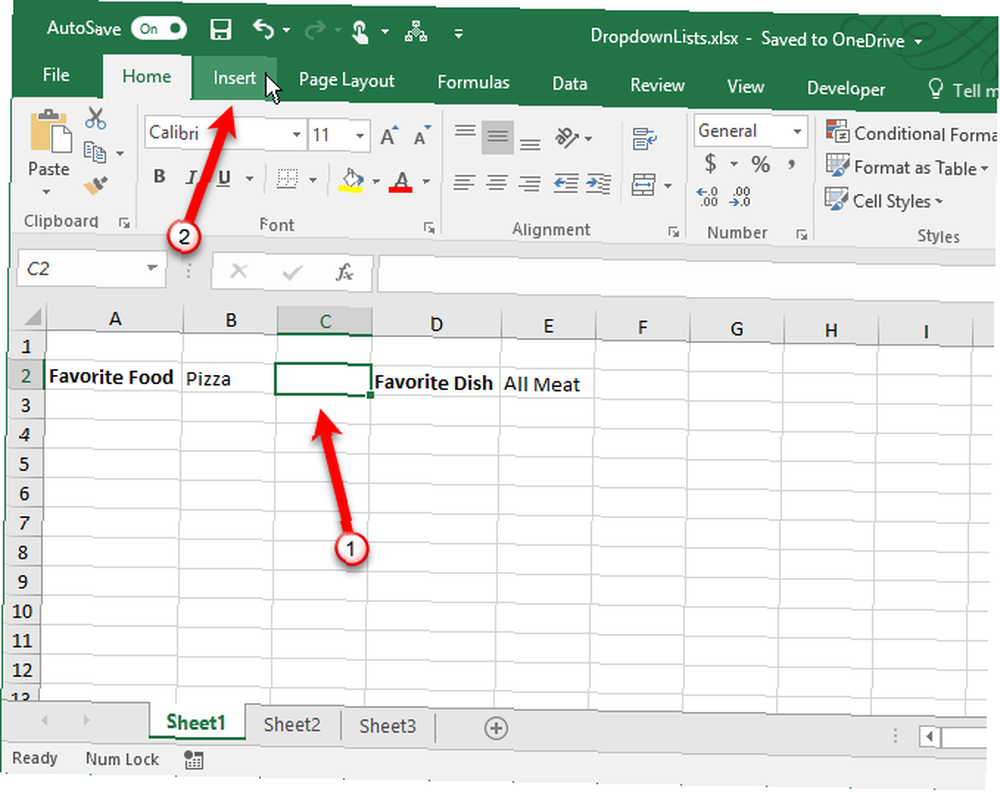
Puis clique Des illustrations et sélectionnez Des photos.
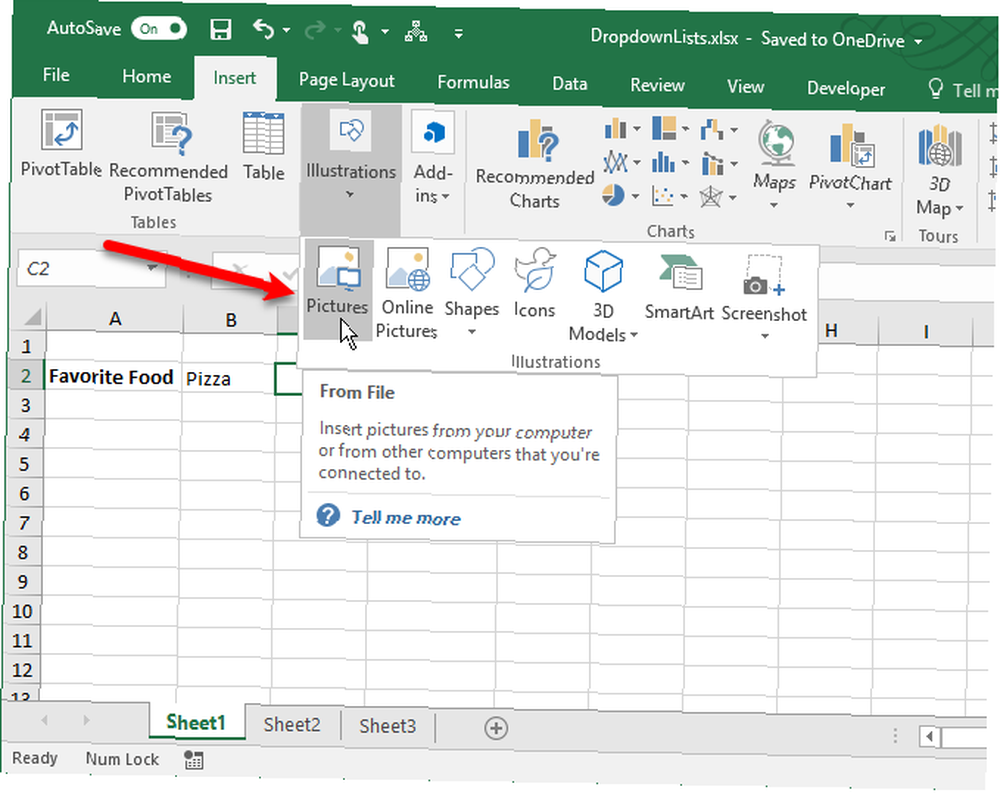
Sur le Insérer une image boîte de dialogue, accédez à l’emplacement où vous avez enregistré le fichier. drop-down-arrow.png fichier et sélectionnez le fichier. Puis clique Insérer.
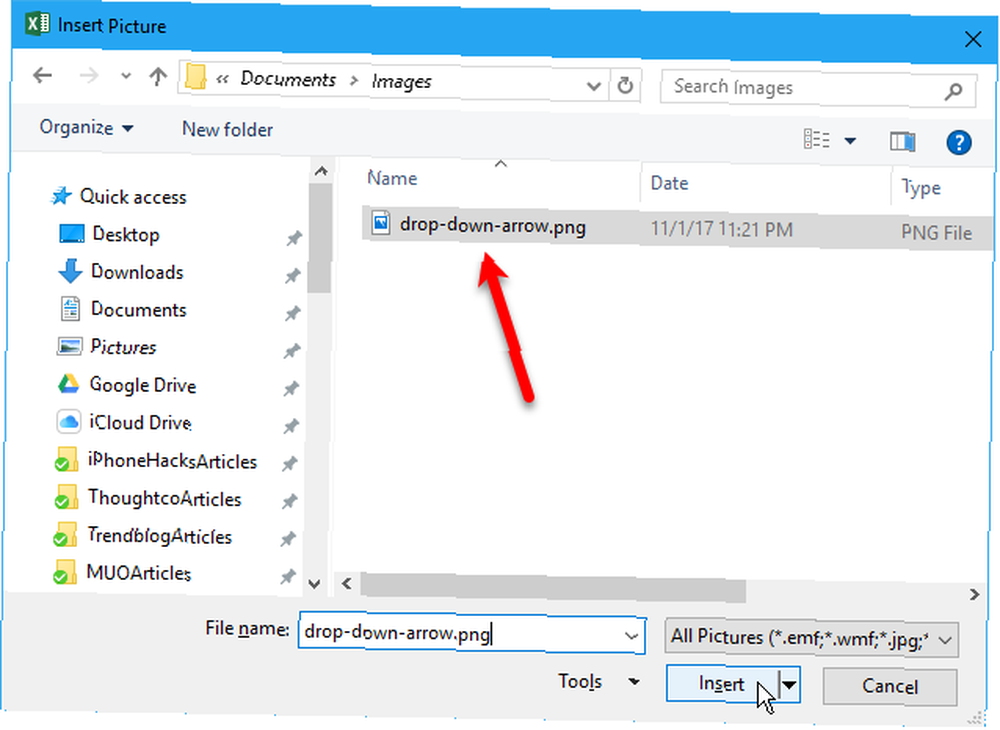
L'image est insérée à gauche de la cellule, ce qui donne l'impression d'être connectée à la liste déroulante de la cellule à gauche. Maintenant, vous savez où se trouve cette liste déroulante, vous pouvez sélectionner cette cellule et afficher le vrai bouton fléché bas sur la fausse.
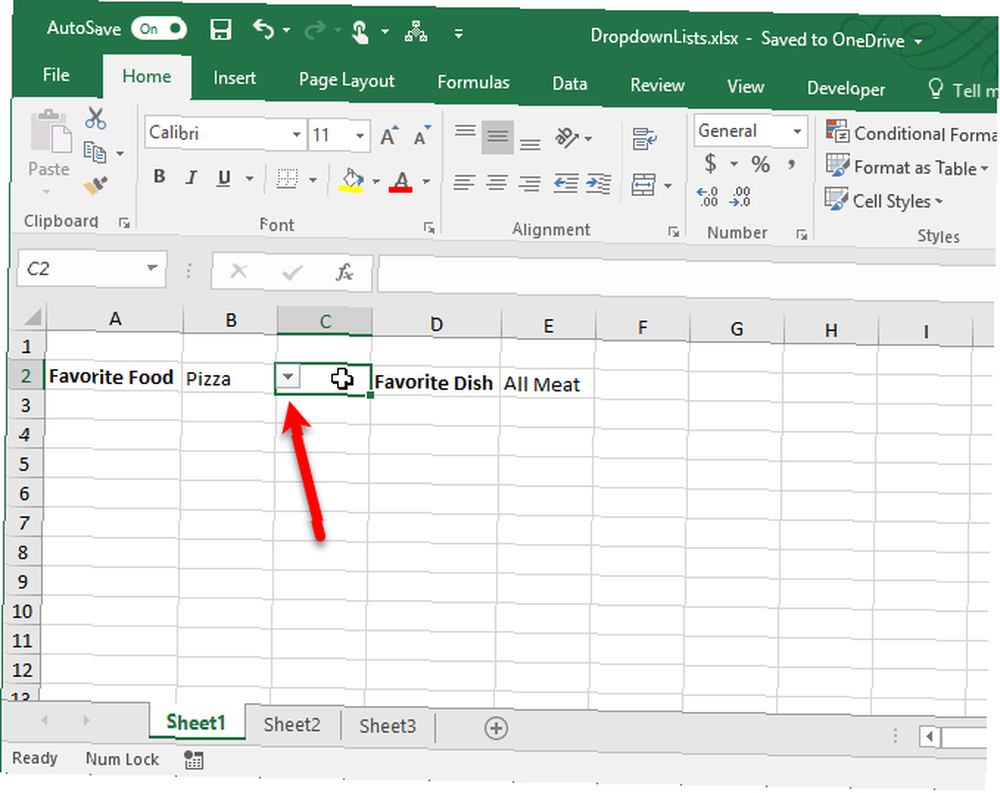
Supprimer une liste déroulante d'une cellule
Si vous décidez de supprimer la liste déroulante d’une cellule, sélectionnez-la et ouvrez le La validation des données comme décrit précédemment, dans la boîte de dialogue Comment créer une liste déroulante section (allez à la Les données onglet et cliquez La validation des données dans le Outils de données section). Clique le Tout effacer bouton, qui est disponible quel que soit l'onglet sélectionné.
Les options sur le La validation des données boîte de dialogue sont réinitialisés à leurs valeurs par défaut. Cliquez sur D'accord.
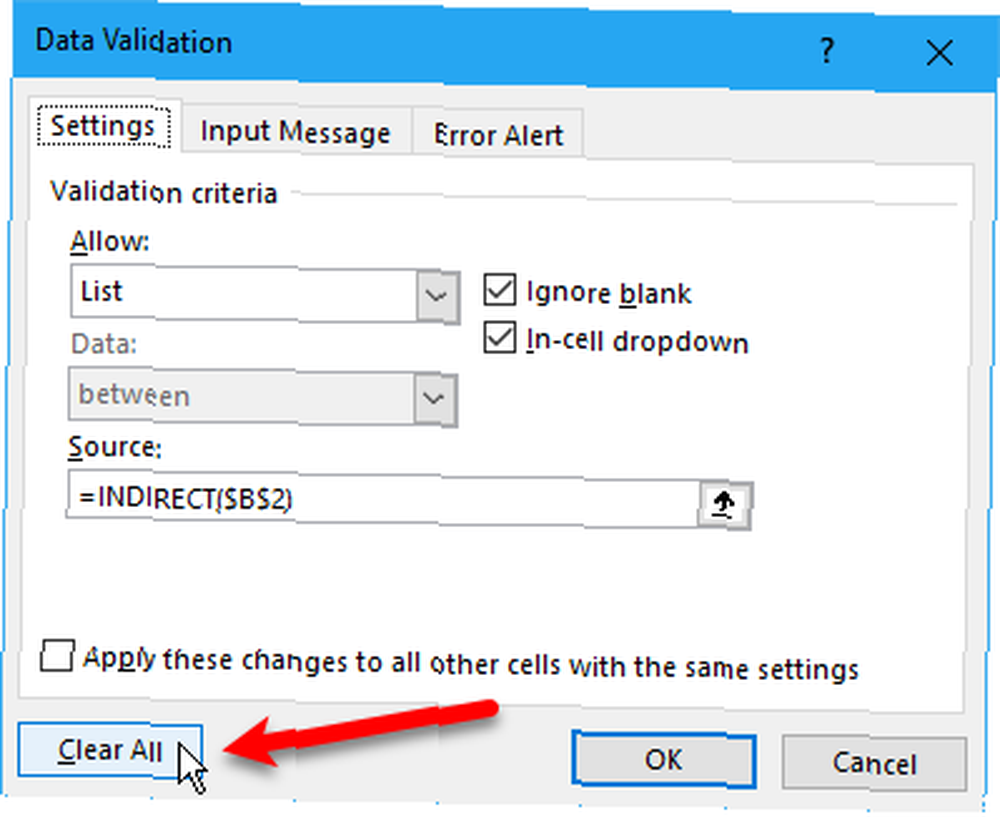
La liste déroulante est supprimée et la cellule est restaurée dans son format par défaut. Si une option était sélectionnée lorsque vous avez supprimé la liste déroulante, la cellule est renseignée avec la valeur de cette option..
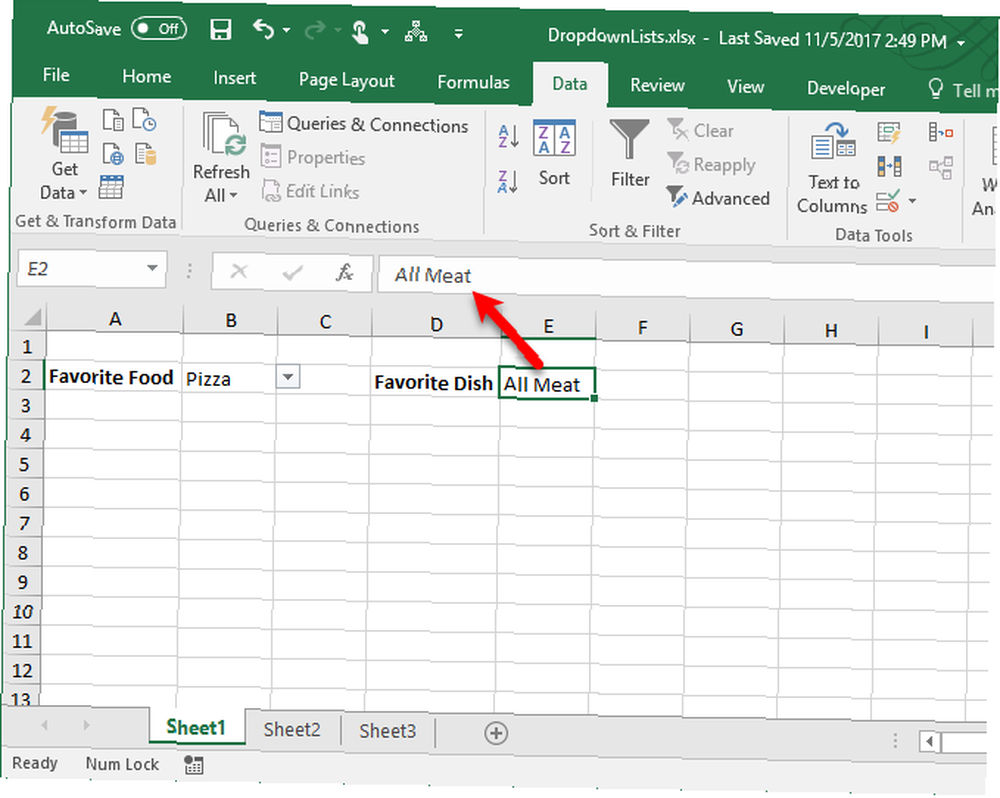
Si vous ne souhaitez pas que les valeurs soient conservées lorsque vous supprimez la liste déroulante, vous pouvez copier une cellule vide et la coller sur la cellule contenant la liste déroulante. La liste déroulante est supprimée et la cellule devient une cellule vide..
Faites en sorte que les listes déroulantes fonctionnent pour vous
Utilisez pleinement les listes déroulantes pour que la saisie de données dans Excel soit plus productive et vous simplifie la vie. Il existe de nombreux autres contrôles de formulaire disponibles dans Les contrôles section de la Développeur onglet que vous pouvez expérimenter dans vos feuilles de calcul.
Comment utilisez-vous les listes déroulantes dans Excel? Partagez vos pensées et vos idées avec nous dans les commentaires ci-dessous. Avez-vous également maîtrisé les graphiques Excel 8 types de graphiques et de graphiques Excel et quand les utiliser 8 types de graphiques et de graphiques Excel et quand les utiliser Les graphiques sont plus faciles à comprendre que le texte et les nombres. Les graphiques sont un excellent moyen de visualiser les nombres. Nous vous montrons comment créer des graphiques dans Microsoft Excel et quand utiliser au mieux quel type. encore?











